Як виправити чорний екран під час встановлення та оновлення Ubuntu

- 2312
- 636
- Mrs. Grant Rice
Будь -яке програмне забезпечення іноді може провалюватися. Особливо той, який поширюється безкоштовно. Особливо, якщо ми покладемо його на комп’ютер своїми руками. Незважаючи на всі принади ОС Ubuntu, це може статися з нею. Одна з таких помилок: чорний екран при встановленні Ubuntu. Дізнайтеся, що робити, якщо з’явиться чорний екран під час встановлення та оновлення Ubuntu.

Ubuntu має режим відновлення системи, в якому ви можете змусити комп'ютер працювати з терміналом
Джерела проблем
Чорні випадки екрану трапляються з усіма операційними системами. Проблеми, які викликають це явище, маса. Це може бути винним або сам користувач, або сам ПК.
- Випадки апаратних засобів. Це саме те, що часто відбувається на Windows. Якщо на самому початку ви не бачили екран завантаження у вигляді меню BIOS або логотипу виробничої компанії, то намагаючись щось виправити, не аналізуючи комп'ютер, це марно. Це не винна. Особливо, якщо навіть коли ви натискаєте на спеціальні клавіші (F2, F8, Del), комп'ютер не переходить до BIOS.
- Якщо все гаразд, білі літери на чорному тлі спалахнули уздовж монітора, але тоді екран все ще затемнюється, то справа в грубі. Grub - Спеціальний завантажувач системи. Ви можете це виправити самостійно.
- Пошкодження файлової системи. Як визначити, що це таке? Це відбувається після того, як Ubuntu починає завантажуватися.
- Проблеми в графічній оболонці. Якщо на екрані присутній лише курсор, то, швидше за все, справа - це саме це.
- Ядерна та розповсюджена несумісність. Якщо при оновленні або встановленні Ubuntu версія не підходить для ядра, то наслідки також можуть з’являтися у формі чорного екрану.
Що робити?
Дії перед встановленням системи
Якщо ви хочете переконатися, що Ubuntu зазвичай встановлюється, виконайте наступні кроки. Все робиться за допомогою режиму відновлення або терміналу.
- Перевірте кількість MD5 зображення встановлення. Це повинно збігатися з тим, написаним у джерелі, де був завантажений файл. Введіть таку команду:
$ md5sum ~/Ubuntu.ISO
Якщо вони відрізняються, перевстановити зображення.
- Перевірте MD5 для перевізника зі спеціальною командою:
$ md5sum /dev /sr0
Значення повинно бути таким же, як і джерело.
- Перевірте диск на наявність помилок. Для цього є спеціальна кнопка в режимі відновлення.

Диск можна перевірити на наявність помилок, вибравши пункт перевірити наявність помилок у меню Disk
- Спробуйте використовувати спеціальний драйвер Nomodeset: F6 у меню Installer, а потім виберіть цей параметр. Справа в тому, що драйвер не завжди сумісний з обладнанням, і така конфігурація дозволяє виправити це.
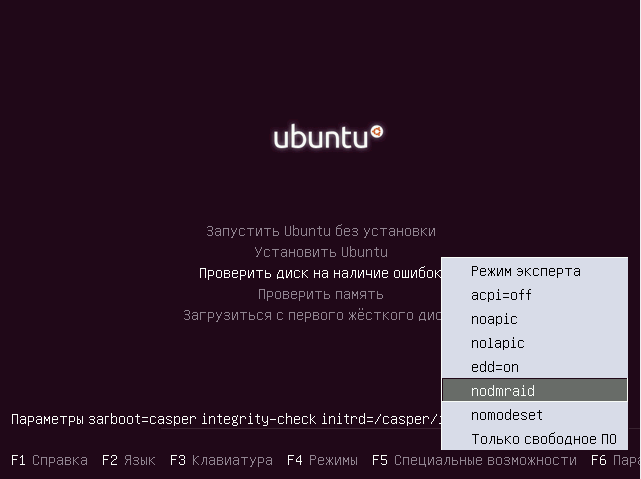
Натисніть меню Installer F6 та виберіть NOMODESET зі списку падіння
- Від'єднайте наступні параметри APIC та ACPI до BIOS. Якщо установка була успішною, то ви можете повернути їх знову.
Після цього спробуйте встановити Ubuntu. Ви можете зробити все це після того, як побачили чорний екран.
Чорний екран після оновлення
Чорний екран в Ubuntu після оновлення вказує на те, що деякі пакети несумісні або встановлені неправильно. Просто неправильні налаштування не виключаються.
У цьому випадку легше перевстановити систему. Ви можете зробити це, не видаливши файли користувачів та дані. Такі параметри повторної установки можна встановити через інсталяційний диск. Перевстановлення також впливає на груб.
Після серйозних оновлень може також відбуватися екран чорної оболонки. Проблема викликана несправністю з кеш -файлами та налаштуваннями. Їх слід видалити або перейменувати.
Потім ви можете скинути налаштування Unity, складати та перезапустити графічний сервер.
- Запустіть віртуальну консоль: Ctrl + Alt + F
- Введіть команди:
$ Dconf reset -f/org/compiz/
$ setsid unity
$ mv ~//.Config/compiz-1/compizconfig ~/.Config/compiz-1/compizconfig.Старий
$ Sudo Service Lightdm перезавантаження
Після цього проблеми з порожнечою на моніторі повинні зникнути.
Установка з USB -перевізником
Часто така проблема виникає, коли ми намагаємось встановити Ubuntu з флеш -накопичувача. Багато досвідчених користувачів радять не встановлювати цю операційну систему таким чином: ось як з'являються більшість помилок. Установка найкраще проводиться за допомогою CD -оператора. Важливо переконатися, що зображення було записано правильно, а версії збігаються та сумісні.
Тепер ви знаєте кілька способів вирішити проблему чорного екрану. Це досить складно описати їх усіх, завжди може бути приватний випадок із звичайного. Але все ж після цих дій ви повинні успішно встановити систему.

